آیا می خواهید یک optin spin-to-win را به سایت وردپرس یا فروشگاه آنلاین خود اضافه کنید؟
یک آپتین spin-to-win گیمیفیکیشن را به فرم های ثبت نام شما اضافه می کند. میتوانید از آن برای به اشتراک گذاشتن تخفیفها، پیشنهادات ویژه و هدیهها به عنوان پاداش استفاده کنید. ثابت شده است که این نوع optin باعث افزایش تعامل و فروش می شود.
در این آموزش از ایوسی، ما به شما نشان خواهیم داد که چگونه به راحتی یک optin spin-to-win را به سایت وردپرس یا فروشگاه WooCommerce خود اضافه کنید.
Optin Spin-to-Win چیست؟
گزینه spin-to-win یک فرم ثبت نام یا چرخ کوپن تخفیف است که گیمیفیکیشن را به وب سایت وردپرس شما اضافه می کند .
کاربران شما برای برنده شدن تخفیف، باز کردن قفل پیشنهادات ویژه یا دسترسی به دانلودها پس از انجام بازی، یک بازی را انجام می دهند.
مطالعات موردی نشان داده است که optin های گیمیفی شده نرخ تبدیل تا ۳۰ درصد یا بیشتر را دریافت می کنند. دلیل آن کاملاً ساده است. این آپتین های گیمیفی شده سرگرم کننده، تعاملی هستند و فورا توجه کاربران را به خود جلب می کنند.
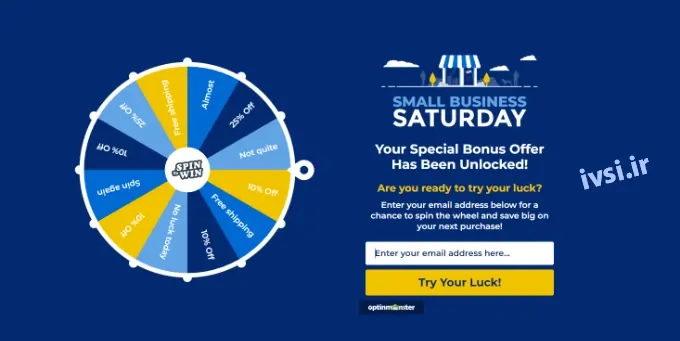
با ارائه جوایز و کوپنها در وبسایت چرخش چرخ خود، همچنین میتوانید کاربران را تشویق کنید تا با استفاده از پاداشی که به دست آوردهاند، بازی را که شروع کردهاند، انجام دهند، مانند خرید با استفاده از کد تخفیف.
به طور مشابه، میتوانید از گزینههای چرخش به برد برای ارائه مشوقهایی مانند ارسال رایگان و بستهبندی پیشنهادات برای فروشگاه آنلاین خود و افزایش تبدیل استفاده کنید.
با این حال، بیایید ببینیم چگونه میتوانید به راحتی گزینههای spin-to-win را در وردپرس و ووکامرس اضافه کنید .
افزودن Optin Spin-to-Win در وردپرس و ووکامرس
بهترین راه برای افزودن گیمیفیکیشن به وب سایت خود استفاده از OptinMonster است . این بهترین نرم افزار تولید سرنخ در بازار است.
با OptinMonster، می توانید لیست ایمیل خود را افزایش دهید ، سرنخ های بیشتری دریافت کنید و بازدیدکنندگان وب سایت را به مشتریان پولی تبدیل کنید. سازنده کمپین کشیدن و رها کردن آن، ایجاد یک آپتین چرخش به برد و تنظیم قوانین نمایش قدرتمند را بسیار آسان می کند.
ابتدا باید از وب سایت OptinMonster دیدن کنید و روی دکمه «دریافت OptinMonster Now» کلیک کنید تا برای یک حساب کاربری ثبت نام کنید.
برای ایجاد یک چرخ چرخش به برد، به طرح «رشد» آنها برای دسترسی به ویژگی کمپینهای چرخ کوپن نیاز دارید.
پس از آن، باید افزونه رایگان OptinMonster را در وب سایت وردپرس خود نصب و فعال کنید. برای جزئیات بیشتر، راهنمای گام به گام ما در مورد نحوه نصب افزونه وردپرس را ببینید .
این افزونه وب سایت وردپرس شما را به برنامه OptinMonster متصل می کند.
پس از فعال سازی، صفحه خوش آمدگویی OptinMonster را مشاهده خواهید کرد. به سادگی روی دکمه “اتصال حساب موجود خود” کلیک کنید.
بعد، یک پنجره باز می شود که در آن می توانید سایت وردپرس خود را با حساب OptinMonster متصل کنید.
ادامه دهید و روی دکمه “اتصال به وردپرس” کلیک کنید.
پس از اتصال OptinMonster به سایت خود، می توانید آن را به حساب WooCommerce خود نیز متصل کنید.
برای این کار، می توانید از داشبورد وردپرس خود به تنظیمات OptinMonster » بروید.
در زیر برگه “عمومی”، به بخش WooCommerce بروید و روی دکمه “Auto Generate Keys + Connect WooCommerce” کلیک کنید.
WooCommerce اکنون به طور خودکار کلیدها را تولید کرده و به حساب OptinMonster شما متصل می شود. پس از اتصال وردپرس و ووکامرس به حساب OptinMonster خود، باید یک کمپین جدید ایجاد کنید.
ابتدا از داشبورد وردپرس خود به OptinMonster » Campaigns بروید و سپس روی دکمه «ایجاد اولین کمپین خود» کلیک کنید.
پس از آن، OptinMonster از شما می خواهد که یک الگو را انتخاب کنید یا یک کمپین آماده برای استفاده را از playbook انتخاب کنید.
برای این آموزش، از گزینه “قالب ها” استفاده خواهیم کرد.
در مرحله بعد، باید یک نوع کمپین و یک الگو برای آپتین چرخش به برد خود انتخاب کنید.
برای نوع کمپین، پیش بروید و گزینه “Gamification” را انتخاب کنید.
پس از آن، می توانید یک قالب کمپین را انتخاب کنید.
OptinMonster چندین قالب را برای انتخاب ارائه می دهد. به سادگی ماوس را روی یکی ببرید و روی دکمه «استفاده از الگو» کلیک کنید.
پس از انتخاب یک کمپین، از شما خواسته می شود که نامی برای الگوی خود ارائه دهید.
به سادگی یک نام وارد کنید و روی دکمه “شروع ساختمان” کلیک کنید.
پس از آن، رابط سازنده کمپین OptinMonster را مشاهده خواهید کرد.
میتوانید بلوکهای مختلف را از منوی سمت چپ روی قالبها بکشید و رها کنید، مانند دکمهها، ویدیوها، تایمرهای شمارش معکوس و موارد دیگر.
OptinMonster همچنین به شما امکان می دهد طراحی کمپین، رنگ متن، فونت ، فاصله و موارد دیگر را تغییر دهید. شما به سادگی می توانید با اشاره و کلیک بر روی هر مورد در قالب ظاهر آن را ویرایش کنید.
در مرحله بعد، پیش بروید و روی عنصر چرخ در قالب کلیک کنید تا گزینه های بیشتری را ببینید. به عنوان مثال، می توانید رنگ بخش و چرخ را ویرایش کنید.
از اینجا، میتوانید روی دکمه «سفارشی کردن بخشهای چرخ» کلیک کنید تا مقادیر هر یک از بخشهای چرخ کوپن را ویرایش کنید.
اکنون یک پنجره بازشو با تمام بخشهای چرخ بازی شما باز میشود.
این پنجره به شما امکان می دهد کدهای کوپن و پیشنهادات ویژه را به چرخ اضافه کنید. شما می توانید انتخاب کنید که آیا هر گزینه شانس برنده شدن دارد یا خیر.
وقتی گزینه ای را خاموش یا روشن می کنید، درصد برد به طور خودکار دوباره محاسبه می شود.
پس از سفارشی سازی هر بخش، می توانید به سادگی پنجره بازشو را ببندید.
زمان نمایش چرخش برای Win Optin را انتخاب کنید
در مرحله بعد، باید انتخاب کنید که چه زمانی می خواهید کمپین اسپین به برد شما در وبلاگ وردپرس یا فروشگاه آنلاین شما نمایش داده شود .
OptinMonster گزینه های هدف گیری و نمایش قدرتمندی را در اختیار شما قرار می دهد که به شما امکان می دهد اسپینر را در هر کجا و در هر زمان در وب سایت خود فعال کنید.
به سادگی به برگه «قوانین نمایش» در داشبورد OptinMonster بروید. از اینجا، می توانید قوانین نمایش متفاوتی را برای کمپین خود انتخاب کنید.
به عنوان مثال، میتوانید از مجموعه قوانین «Exit Intent» برای راهاندازی کمپین اسپینر زمانی که کاربر قصد خروج از وبسایت شما را دارد، استفاده کنید.
همچنین میتوانید حساسیت هدف خروج را پیکربندی کنید و آن را به کم، متوسط یا زیاد تغییر دهید.
در مرحله بعد، به پایین بروید تا مجموعه قوانین مختلف را ترکیب کنید. به عنوان مثال، می توانید قانون دیگری را برای راه اندازی کمپین فقط در صفحات خاص تنظیم کنید.
برای این آموزش، «مسیر URL فعلی» را از منوی کشویی انتخاب می کنیم و سپس گزینه «هر صفحه است» را انتخاب می کنیم. به این ترتیب، گزینه spin-to-win شما در تمام صفحات و پست های وب سایت شما ظاهر می شود.
پس از افزودن قوانین نمایش، روی «انجام شد؟ به دکمه Actions بروید.
از اینجا، از شما خواسته می شود که یک نما را انتخاب کنید. به سادگی نمای «Optin» را انتخاب کنید و همچنین یک جلوه صوتی برای کمپین خود انتخاب کنید.
اگر نمیخواهید جلوه صوتی اضافه کنید، میتوانید تنظیمات پیشفرض را روی «هیچکدام» نگه دارید.
در مرحله بعد، می توانید به پایین اسکرول کنید و تنظیمات کوکی را تنظیم کنید.
برای مثال، میتوانید تصمیم بگیرید که اگر فردی هنوز تبدیل نشده است، چه زمانی دوباره کمپین را نشان دهید.
ادامه دهید و روی «انجام شد؟» کلیک کنید. به دکمه Summary بروید.
پس از اتمام کار، خلاصه ای از قوانین نمایش خود را خواهید دید. اکنون می توانید روی دکمه “ذخیره” در بالا کلیک کنید تا تغییرات خود را ذخیره کنید.
افزودن Spin to Win Wheel به وردپرس و ووکامرس
اکنون که کمپین چرخ چرخان شما تقریباً آماده است، بیایید آن را به وب سایت خود اضافه کنیم.
ابتدا باید کمپین خود را منتشر کنید. از داشبورد OptinMonster، به تب ‘Published’ بروید و وضعیت Publish را به گزینه ‘Publish’ تغییر دهید.
فراموش نکنید که برای ذخیره تغییرات خود روی دکمه “ذخیره” کلیک کنید و سازنده کمپین را ببندید.
اکنون می توانید OptinMonster » Campaigns را از داشبورد وردپرس خود مشاهده کنید.
کمپین چرخش به برد خود را که اخیراً ایجاد کردهاید را به همراه وضعیت «منتشر شده» که با رنگ سبز مشخص شده است، خواهید دید.
اگر این کار را نکردید، روی گزینه «تغییر وضعیت» در زیر نام کمپین خود کلیک کنید و سپس وضعیت را به «منتشر شده» تغییر دهید.
میتوانید از وبسایت یا فروشگاه WooCommerce خود در یک پنجره مرورگر ناشناس جدید بازدید کنید تا یک پیشنمایش زنده از کمپین خود را ببینید.
بر اساس قوانین نمایشگر خود، پنجره چرخش به برد را روی صفحه نمایش خواهید دید.
امیدواریم این مقاله به شما کمک کرده باشد که یک آپتین spin-to-win را به وب سایت وردپرس یا فروشگاه WooCommerce خود اضافه کنید. همچنین ممکن است بخواهید راهنمای نهایی ما برای افزایش سرعت وردپرس و نحوه انتخاب بهترین نرم افزار طراحی را ببینید .
و بخوانید:
- ۶ بهترین ابزار ضبط ایمیل با مقایسه (+ بهترین روش ها)
- ۲۴ افزونه وردپرس که باید برای وب سایت های تجاری داشته باشید
- چرخ زندگی و داشتن یک زندگی ایدهال / ۱۰ مولفه ی چرخ زندگی را بشناسید
- ۶ بهترین پلاگین پاپ آپ وردپرس (مقایسه با عملکرد)
- بهترین و ساده ترین ابزار ایمیل مارکتینگ برای وردپرس
- ۳۲ بهترین افزونه WooCommerce برای فروشگاه شما (بیشتر آنها رایگان هستند)